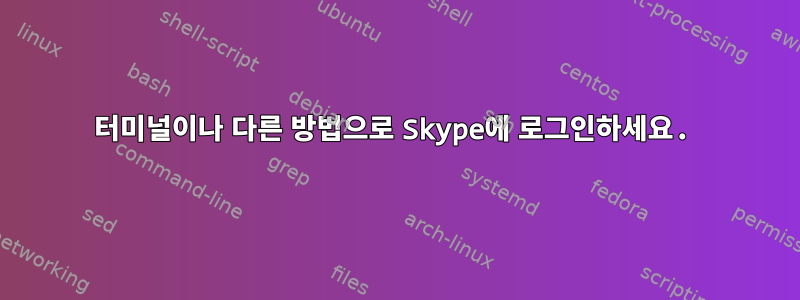
터미널이나 다른 방법으로 Linux Mint의 Skype에 로그인하는 방법을 아는 사람이 있다면 알려주시기 바랍니다.
나는 많은 것을 시도했지만 아무것도 찾지 못했습니다.
Desktop # ./skype.desktop
./skype.desktop: line 1: [Desktop: command not found
./skype.desktop: line 3: Internet: command not found
./skype.desktop: line 4: fg: no job control
./skype.desktop: line 9: Application: command not found
./skype.desktop: line 11: X-KDE-Protocols=skype: command not found
답변1
이 skype.desktop파일은 실행하기에 적합하지 않습니다. 이를 호출하려면 터미널에 skype간단히 입력하거나 여기의 전체 경로를 통해 실행할 수 있어야 합니다 .skype
$ /usr/bin/skype
a로 끝나는 파일은 .desktop데스크탑 구성 파일이므로 직접 실행하기에 적합하지 않습니다. 여기 예를 참조하세요:
$ more /usr/share/applications/skype.desktop
[Desktop Entry]
Name=Skype
Comment=Skype Internet Telephony
Exec=skype %U
Icon=skype.png
Terminal=false
Type=Application
Encoding=UTF-8
Categories=Network;Application;
MimeType=x-scheme-handler/skype;
X-KDE-Protocols=skype
gnome-open ./skype.desktop또는 를 사용해 볼 수 있습니다 xdg-open ./skype.desktop. 이전에는 작동했지만 .desktop파일을 처리하는 두 명령의 기능을 손상시키는 버그가 한동안 있었던 것 같습니다 . AU라는 제목의 Q&A를 참조하세요.터미널에서 .desktop 파일 실행이에 대해 자세히 알아보세요.
외부 세계에 개방
exo-open ./skype.desktop나를 위해 작품을 사용하세요 . exo-openXfce DE의 일부이지만 이러한 .desktop파일은 올바르게 호출됩니다.
$ exo-open /usr/share/applications/skype.desktop
GTK-시작
사용하는 것도 효과적입니다 gtk-launch skype.desktop /path/to/desktop/file.
$ gtk-launch skype.desktop /usr/share/applications
명령줄 로그인
다음 출력을 보면 skype --help:
--pipelogin Command line login. "echo username password | skype --pipelogin"
따라서 다음과 같이 원하는 것을 얻을 수 있습니다.
$ echo username password | skype --pipelogin
답변2
내 경우(Ubuntu 14.04 기반 Linux Mint 17.2) 명령줄에서 Skype를 시작하는 방법은 다음과 같습니다.
$ skypeforlinux
어떤 목록:
$ /usr/bin/skypeforlinux
답변3
최신 시스템(PopOS 20.10을 실행 중)의 경우 설치는 다음을 통해 이루어집니다.플랫 팩, 다음을 사용하여 Skype를 시작할 수 있습니다.
flatpak run com.skype.Client
또한 flatpak list설치된 flatpak 바이너리가 표시됩니다.


